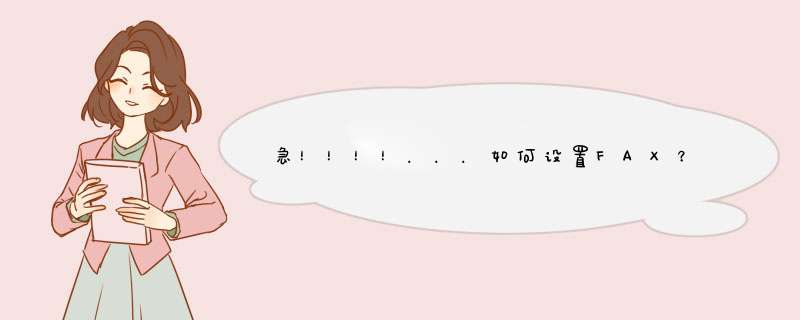
第一步 检查硬件是否支持
首先要检查您的Modem是否支持传真功能。检查的方法很多,可以看说明书,查询Modem厂商网站。其实最简便易行的方法就是通过系统的“设备管理器”来检查。
右键点击“我的电脑”图标,选择“属性”,在d出的对话框中点击“硬件”标签→“设备管理器”按钮,系统将d出“设备管理器”对话框。双击展开“调制解调器”一项,如图1所示,如果在您的画面中红框位置有Data Fax字样即代表此Modem支持数据传真功能。
小提示】 必须保证安装的是原配Modem驱动程序,否则有可能显示不准确。
第二步 配置传真软件
打开“开始”菜单→“设置→控制面板→打印机或传真”,在d出的“打印机和传真”对话框中点击“文件”菜单→“安装一个本地传真打印机”。此过程可能会提示插入XP安装光盘,等安装完成后,当前对话框中就会出现一个传真机(Fax)图标,如图2所示。
由于我们是第一次使用传真功能时,随后会自动d出“传真配置向导”对话框,点击下一步进入发件人信息编辑区,按照提示输入相应内容,如图3所示。
再次点击下一步,出现传真设备配置区,如图4所示。因为我们要使用Modem作为传真设备,所以要在“选择传真设备”一栏中选择欲设置成传真的Modem,本例为“ECOM EM-56HAMi V92 Data Fax Voice Modem”,然后选中“允许接收”复选项,以实现传真机的自动应答功能,同时根据自己单位的情况决定让电话铃响几声后由传真机自动接听。
“下一步”按钮,传真配置向导会要求我们输入TSID和CSID,这里一般填入我公司的传真号码或公司名称即可。它的作用是当进行传真机进行收发工作时,TSID或CSID的中设置的信息会出现在对方传真文件的页眉位置,以便让对方知道我公司的传真号码或公司名称。
随后是设置是否收到传真后用打印机打印,以及是否将收到的传真除保存在收件箱以外还保留一份副本到指定的文件夹中。这两点,您可以根据自己公司的情况自行设置,如图5所示。
最后点击“下一步”后,将出现一个类似于邮件客户端的“传真控制台”,用户以后就可以利用它来管理接收和发送出去的传真了。
第三步 传真的接收
接收传真是件很简单的事情,由于我们在图4中已经将传真机设置为自动接收,所以只要打开电脑,Windows XP就会自动检查是否有传真信号,并在设定的铃响次数后自动接听,同时d出如图6的传真监视器,无须我们运行任何额外程序。如果我们想查看收到的传真,只需点击“开始”菜单→“通讯→附件→传真→传真控制台”,在“收件箱”中就会清楚地看到收到的传真,同时这里还有详细的接收时间、页数、大小、呼叫方等信息以方便我们查询。
第四步 传真的发送
大家从图2中可能已经发现,在Windows XP中,传真机就像一台打印机。因此,发送传真时,只需在编辑软件中选择打印到传真机就可以了。这样,常用的编辑软件像写字板、画图、Photoshop、Word、WPS等几乎都可以用Modem传真直接发送出去。接下来,笔者以Microsoft Word 2003为例为大家演示传真的发送。
一. 直接发送传真
首先打开欲发送的文档,然后点击“文件”菜单→“打印”,在“打印机名称”中选择“Fax”传真机,点击确定。这时Word 2003会d出“传真发送向导”对话框。点击下一步后,出现如图7的对话框,我们可以在位置1处手动输入收件人的姓名以及传真号码,也可以点击位置2的“通讯簿”按钮,将常用的传真号码输入进去,以便以后发送时可以直接调用。而如果想把这份传真一次性发给多人,可以点击位置3处“添加”按钮依次将几个接收者的传真号码添加进去。然后执行下一步,出现首页选择对话框,要求我们选择一个适合的首页,它会出现在传真件的第一页,包含着发件人姓名、收件人姓名、发送日期、页数等必要信息。最后,再次点击“下一步”按钮,出现如图8的计划发送画面,就可以在位置1处选择何时发送,位置2处设置发送优先级。
经过上述几步 *** 作后,我们的传真就可以顺利发送出去了。
【小提示】 如果想给外地发送传真,请选中“使用拨号规则”前面的对勾,就可以在“传真号码”框前输入电话区号了,此外,如果您的单位里有电话总机,这时可能需要先拨0,并等待1秒钟让电话交换机转接到外线上,这时,就需要在图7位置1的传真号码中输入“0,7777777”,代表先拨0,然后稍等1秒钟(一个“,”代表延时1秒),再拨后面的“7777777”号码
【小提示】经过实验,优先级一项(图8位置2)必须设置为“高”,否则会因为显示传真监视器而不能正常发送传真。
二. 传真模板发送
看完上述介绍,常用传真的朋友也许会说,上面这个首页的设置和我们平时使用的传真不太一样。平时的传真一般不会将整页纸全显示发送信息,而一般就是写上收件人和发送人姓名后就是传真正文了。其实,这点微软已经考虑到了,我们可以不使用“传真发送向导”中的“首页设置”,而通过Word 2003自带的传真模板来实现我们的目的。
在Word 2003中点击“文件”菜单→“新建→本机上的模板→信函与传真”,然后选择一款适合的传真模板,这时您会发现,新建的传真模板里除了开头是一些关于发件人、收件人、传真号码、发件时间等必要的信息外,剩余的空间就是可供我们书写传真内容的备注栏了,我们可以把需要发送的传真内容拷贝到备注栏中。然后和上面一样,点击“文件”菜单→“打印”进行传真发送,只是在“传真发送向导”中关闭“首页发送”功能就行了。
中华网FAX4U服务具有两个突出特点:使用方便、节省费用。
使用中华网FAX4U服务,收传真不再需要传真机,收邮件时一次完成;FAX4U不仅能接收传真,还可以通过普通电话拨打此号码向邮箱发送语音留言;发传真等于发邮件,并支持发送多份传真给多个传真号码;发送传真时直接打开邮件附件内容(目前支持Word、Excel、图片附件格式)自动转化为图片发送到接收者的传真机上。由于FAX4U使用邮件作为发送端,因此,可以通过抄送的方式将同一份传真同时发送到列表中的接收者传真机;便于统一管理传真收发件;
使用中华网FAX4U服务,其费用包括接收和发送两方面。FAX4U的发送费用大致与使用IP电话卡发送普通传真的费用相当,而接收传真则可以帮助您节省购置传真机和申请传真专用电话线路的两笔费用。此外,由于FAX4U使用邮件的形式接收、管理传真来件,FAX4U实际上已经帮助您省却了传统传真机必须的纸张、墨盒等耗材,并使您的传真文档管理实现电子化。您可以同时选用收发双向服务,也可以只选用收或者发。但是无论您选择收还是发,FAX4U都可以显著地节省您的办公费用。
FAX4U是中华网实现统一信息服务的具发展性的一步,也是帮助各种形式的商务沟通信息真正联合起来的第一步,它是传统电信业务和互联网增值服务相结合的结果。
目前,中华网FAX4U服务采取网上支付的购买方式。收费的价格标准为月费制20元/月。半年150元,全年300元。
据悉,中华网信天邮自2001年10月收费至今,已有超过20万的注册用户。此次推出网络传真FAX4U服务,是收费邮箱系列增值服务中重要一环。中华网还将在未来不断丰富和推出更加经济高效、节能环保、方便实用的网络沟通工具。
在控制面板,中双击邮件和传真,然后单击显示配置文件。 单击添加,然后使用收件箱设置向导创建新配置文件,包括 Microsoft Fax。注意: 您还可以添加 Microsoft Fax 到现有的配置文件。 双击包含 Microsoft Fax 配置文件、 单击 Microsoft 传真服务配置文件中,,然后单击属性。 在调制解调器选项卡上单击"允许其他人在网络上的使用我的调制解调器发送传真"的复选框,以选择它。 单击所需网络传真服务以使用,的驱动器,然后单击确定。 单击传真共享名称旁边的属性按钮。 如果您的计算机被设置为使用共享级安全,授予完全访问共享的传真文件夹的权限。 如果您的计算机使用用户级安全设置的请添加任何用户将使用传真服务器,并赋予它们完全访问权限。 单击确定。 单击活动传真 / 调制解调器列表中的可用的调制解调器,然后单击属性。 根据需要中, 配置传真调制解调器属性,然后单击确定。 单击确定,直到返回到 Microsoft Exchange 配置文件对话框。 在"启动 Microsoft Exchange 时, 使用此配置文件"框单击包含 Microsoft Fax 配置文件,然后单击关闭。 请注意以便传真服务器可用必须运行 Microsoft Exchange。 可以将收件箱的快捷方式放置在启动文件夹。 回到顶端设置传真客户端 要设置传真客户端,请执行下列步骤: 在控制面板,中双击邮件和传真,然后单击显示配置文件。 单击添加,然后使用收件箱设置向导创建新配置文件,包括 Microsoft Fax。
注意: 您还可以添加 Microsoft Fax 到现有的配置文件。 双击包含 Microsoft Fax 配置文件、 单击 Microsoft 传真服务配置文件中,,然后单击属性。 在调制解调器选项卡上单击添加。 单击网络的传真服务器,然后单击确定。 键入一个共享的网络传真目录路径,然后单击确定。 使用以下语法: \\ <服务器名 >\ <共享名称 >注意: 如果上传真服务器未运行 Microsoft Exchange,您收到错误消息当您键入共享的网络传真目录路径时。 请确保 Microsoft Exchange 正在运行传真服务器。 单击列表中可用的调制解调器的共享的网络传真的路径,单击设为活动的传真调制解调器,单击确定,然后单击确定。 在"启动 Microsoft Exchange 时, 使用此配置文件"框单击包含 Microsoft Fax 配置文件,然后单击关闭. 你最好是找个专业人士去弄,,,,,
欢迎分享,转载请注明来源:内存溢出

 微信扫一扫
微信扫一扫
 支付宝扫一扫
支付宝扫一扫
评论列表(0条)